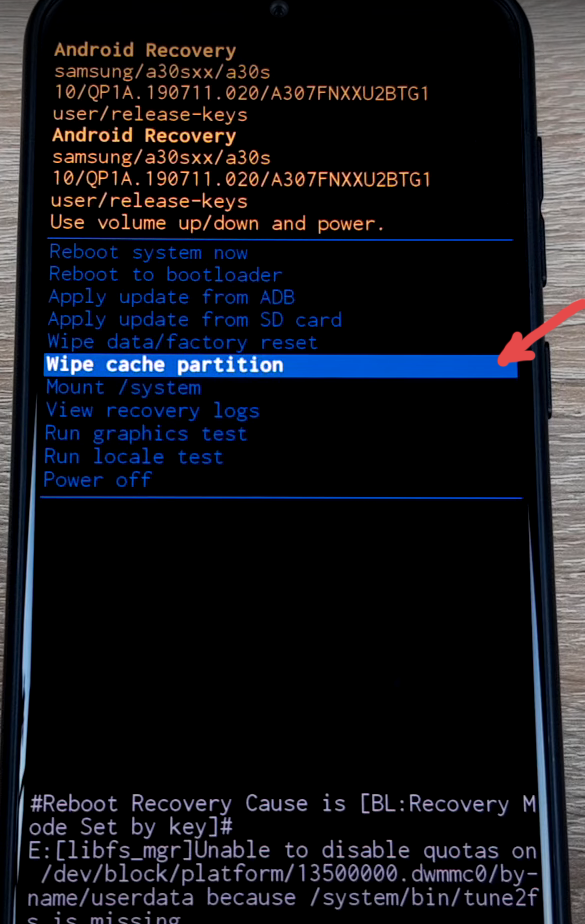- Как исправить неработающие мобильные данные на Samsung (Android 10)
- Устранение проблем с мобильными данными на вашем Samsung
- Предлагаемые варианты чтения:
- Получите помощь от нас
- Эпидемия на смартфонах Android: приложения отказываются работать и запускаться, включая Gmail, банки и Google Pay
- Особенно массово затронуты смартфоны Samsung
- Безумно популярные в России смартфоны Samsung стали ломаться без причин. Компания бездействует
- Со смартфонами что-то не так
- Ремонт за свой счет
- Ситуация ухудшается
- Вылетают приложения на Samsung S20 | S21 | S21Plus
- Исправить сбой нескольких приложений на Samsung S21, S21Ultra, S21Plus, S20
- Обновите систему Android Webview и Chrome
- Как написал в Твиттере сам Samsung, вот как это сделать.
- Обновите приложения и системное программное обеспечение
- Очистить кеш и данные проблемного приложения
- На вашем телефоне заканчивается память?
- Переустановите приложения
- Устройство сброса к заводским настройкам
- Удаление обновлений Android System Webview для устранения сбоев приложений на Samsung Galaxy S10 / S10 Plus / S10 / Galaxy S20 / S20 Plus / S21 Plus
- Приложение Force Stop на Galaxy S10 и S10 Plus
- Включить безопасный режим на Galaxy S10 Plus
Как исправить неработающие мобильные данные на Samsung (Android 10)
Многие владельцы телефонов или планшетов Samsung постоянно сообщают нам, что на их устройствах не работают мобильные данные. Чтобы решить эту распространенную проблему, мы предлагаем список решений, которые вы можете попробовать. Как правило, пользователю может потребоваться выполнить несколько шагов по устранению неполадок, прежде чем он или она сможет точно определить причину проблемы, поэтому, надеюсь, этот пост может помочь.
Устранение проблем с мобильными данными на вашем Samsung
Универсальной причины проблем с мобильными данными не существует, поэтому у вас будет чтобы сузить возможные факторы. Ниже приведены шаги по устранению неполадок, которые вы должны выполнить, чтобы определить, какая из них является причиной того, что мобильные данные не работают на вашем телефоне или планшете Samsung.
- Ваш Устройство Samsung получает хороший сигнал?
Хорошее соединение для мобильной передачи данных зависит от ряда факторов, в том числе от местоположения. Если вы находитесь в районе с плохим покрытием сети, ваше портативное подключение к Интернету может не работать должным образом. Попробуйте проверить уровень сигнала на своем устройстве и посмотрите, не колеблется ли он или он слабый. Если полоски сигнала, что является хорошим индикатором или покрытие сети, могут постоянно отображать только 1 или 2 полоски, возможно, ваше устройство не получает хороший сигнал. Попробуйте перейти на более открытое место, чтобы улучшить прием сигнала.
Если вы находитесь внутри здания, это также может повлиять на прием сигнала, но это временно. Чтобы улучшить ситуацию, все, что вам нужно сделать, это переехать туда, где есть лучший сигнал.
Проверить другие сетевые службы.
Если голосовые вызовы или текстовые сообщения не работают там, где вы находитесь, возможно, проблема связана с плохим сигналом, как упоминалось выше, или с постоянным отключением сети. Обязательно поговорите со своим оператором сети, чтобы узнать, могут ли они чем-нибудь помочь.
Перезагрузите устройство Samsung, чтобы исправить проблему с неработающими мобильными данными.
Перезагрузка Samsung может решить множество проблем, особенно всевозможные сетевые. Убедитесь, что вы также регулярно перезагружаете свой телефон или планшет, по крайней мере, раз в несколько дней, чтобы исправить мелкие ошибки и предотвратить появление новых. Как и компьютер, система, которую оставляют работать в течение длительного времени, может работать неэффективно и, в конечном итоге, вызывать проблемы. Перезагрузка не займет у вас ни минуты, поэтому сделайте это прямо сейчас.
Поддерживайте актуальность приложений и программного обеспечения.
Обновление приложений и программного обеспечения также является хорошим способом предотвращения сбоев. В некоторых случаях обновления могут также включать исправления известных проблем как в приложениях, так и в операционной системе Android.
Чтобы проверить наличие обновлений приложений, просто откройте приложение Play Store..
Если вы хотите узнать, доступно ли какое-либо новое обновление для ОС Android, вы можете перейти в Настройки> Обновление ПО> Загрузить и установить .
Убедитесь, что роуминг не включен.
Если вы регулярно путешествуете или выходите за пределы своей сети, возможно, вы оставили включенным роуминг. Вы можете проверить, включен ли роуминг в это время, открыв приложение «Настройки» и выбрав Подключения> Мобильные сети> Роуминг данных.
Отключиться от сети.
Другие проблемы с сетью на Samsung решаются путем временного отключения от сети. . Это заставляет телефон или планшет устранять любую ошибку, которая мешает правильной работе соединения.
Узнайте, как выполнить этот шаг по устранению неполадок, проверив шаги в этом сообщении.
Сбросить настройки сети.
Если мобильные данные все еще не работают на этом этапе, следующее хорошее, что вы можете сделать, — это сбросить настройки сети на вашем Samsung.
Этот шаг по устранению неполадок очищает все сетевые настройки вашего устройства до заводских настроек по умолчанию. Это означает, что вам придется повторно ввести пароли Wi-Fi и подключиться к устройствам Bluetooth, с которыми ранее был подключен ваш телефон или планшет. Что касается подключения к мобильной передаче данных, ваш телефон автоматически сбросит настройки сети, которые применяются к текущей сети, в которой вы находитесь, так что вам больше ничего не нужно делать.
Устранение неполадок с SIM-картой.
Некоторые проблемы с сетью могут быть связаны с проблемами с SIM-картой. Есть ряд вещей, которые вы можете сделать, чтобы убедиться, что SIM-карта работает.
Прежде всего, убедитесь, что карта не имеет физических повреждений. Выключаем телефон и вынимаем карту, чтобы проверить. Кроме того, не забудьте протереть медные разъемы на карте, прежде чем вставлять ее обратно.
Во-вторых, вы можете очистить кэш и данные приложения SIM Toolkit. Обязательно очистите кеш приложения SIM Toolkit (возможно, переименованного в SIMMobilityKit) и посмотрите, что произойдет. Если очистка кеша приложения не сработает, попробуйте восстановить заводские настройки по умолчанию, удалив все данные.
Чтобы очистить кеш и данные приложения, следуйте этой публикации.
Получите помощь от вашего оператора связи.
Если ни одно из вышеперечисленных решений не помогло, вам следует подумать о сотрудничестве со службой технической поддержки вашего оператора. Не все причины проблем с подключением к мобильной передаче данных связаны с проблемами устройства. Иногда проблема может быть в их стороне.
Вы можете посетить магазин местного оператора связи, но мы рекомендуем вам сначала попробовать поговорить в чате или позвонить в службу технической поддержки..
Предлагаемые варианты чтения:
- Как исправить медленную работу Samsung (Android 10)
- Как принудительно закрыть приложение на Samsung (Android 10)
- Как удалить вирус на Samsung в безопасном режиме
- Как определить последнее использованное приложение для исправления всплывающих окон на Android
Получите помощь от нас
Возникли проблемы с телефоном? Не стесняйтесь обращаться к нам, используя эту форму. Мы постараемся помочь. Мы также создаем видеоролики для тех, кто хочет следовать наглядным инструкциям. Посетите наш канал YouTube TheDroidGuy для устранения неполадок.
Источник
Эпидемия на смартфонах Android: приложения отказываются работать и запускаться, включая Gmail, банки и Google Pay
Особенно массово затронуты смартфоны Samsung
Многочисленные пользователи смартфонов Android получили сегодня утром или ночью странные оповещения, сообщающие о прекращении работы приложений.
Приложения не открываются, выдают ошибки и так далее. Причём среди них такие важные, как Gmail, многочисленные банковские приложения, Google Pay и многие другие.
Жалобы на странное поведение приложений присутствуют в изобилии в социальной сети Twitter и на новостном социальном ресурсе Reddit, а также подтверждаются DownDetector.
Интересно, что особенно много жалоб на сбои наблюдается среди пользователей смартфонов Samsung, в том числе флагманских серий Galaxy S20, Galaxy S21, Galaxy Note20, а также популярных Galaxy A50 и A70.
На официальной страничке Google о доступности сервисов Google Workspace сообщается, что компания о проблеме знает и решает её. Google уже подтвердила, что проблема связана с системным приложением WebView, отвечающим за открытие веб-страниц в приложениях, которое и приводит некоторые приложения на Android к краху.
В сети в качестве временного решения энтузиасты предлагают удалить обновления WebView, фактически откатив приложение к заводским настройкам. Это можно сделать как через Google Play Store, так и из списка установленных приложений в настройках смартфона. Удалять само приложение не надо, только обновления. Это решение работает не в 100% случаев, но у многих пользователей.
Источник
Безумно популярные в России смартфоны Samsung стали ломаться без причин. Компания бездействует
Пользователи смартфонов Galaxy A50 и А51, очень популярных в России, стали жаловаться на беспричинные постоянные зависания и перезагрузки устройств. В некоторых случаях устройства виснут прямо на экране загрузки. Samsung не решает проблему, а в сервисах компании заявляют, что нужно менять системную плату.
Со смартфонами что-то не так
Смартфоны компании Samsung серий Galaxy A и Galaxy M поразил неожиданный дефект, пишет профильный ресурс SamMobile. Ряд моделей без видимых причин стали перезагружаться и зависать во время самого обычного использования.
На момент публикации материала на подобные проблемы жаловались только жители Индии. Ломаться начали устройства Galaxy M30s, Galaxy M31, Galaxy M31s, Galaxy A50, Galaxy A50s и Galaxy A51.
Смартфоны обеих линеек представлены и в России. К примеру, по данным компании «М.видео-Эльдорадо» по итогам III квартала 2019 г. Galaxy A50 вошел в пятерку самых продаваемых смартфонов. В настоящее время в российской рознице есть Galaxy A51, пришедший на смену А50 в декабре 2019 г.
Что касается Galaxy M, то эта серия начала свое шествие по миру в январе 2019 г., и Индия стала первой страной, в которой появились эти устройства. Они заменили собой бюджетные мобильники Galaxy J.
Эксперты SamMobile считают, что раз на проблемы с Galaxy M и Galaxy A жалуются только жители Индии, то корень зла, скорее всего, скрыт только в устройствах, предназначенных для распространения только в этой стране. Однако с уверенностью утверждать это пока нельзя – зависания могут появиться и в устройствах, используемых в других странах.
Ремонт за свой счет
Сообщения о проблемах с аппаратами Galaxy А и Galaxy M стали появляться и на официальном форуме Samsung. Одно из них было создано пользователем под псевдонимом CrazyBoy28.
Пост появился на форуме Samsung 19 июня 2021 г. Это означает, что ситуация с зависаниями и перезагрузками южнокорейских мобильников возникла, по меньшей мере, три месяца назад.
Тем не менее, на момент публикации материала Samsung никак не реагировала на ситуацию. В итоге пока неясно, чем вызвана проблема – плохо протестированной прошивкой или же «железом», конфликтующим с программным обеспечением.
Все перечисленные устройства Samsung, начавшие зависать и перезагружаться, имеют нечто общее, помимо логотипа компании на корпусе. Они построены на процессорах Exynos 9611 и 9610 разработки и производства самой Samsung. Пока неясно, связано ли это с проявившимися «недугами».
Также специалисты SamMobile отметили, что ни в одном из известных случаев сброс на устройства заводские настройки с потерей всех личных данных не помог избавиться от зависаний и перезагрузок.
Пока Samsung не реагирует на запросы пользователей из Индии, работники ее официальных сервисных центров, напротив, изъявили неподдельное желание оказать им помощь. Они сообщили о готовности почить им телефоны, если те заплатят $100 (7336 руб. по курсу ЦБ на 20 сентября 2021 г.).
В такую сумму ремонтники оценили работу по замене системной платы устройства. По их мнению, данное действие решит возникшую проблему. Как пишет SamMobile, доказательства правоты (или неправоты) ремонтников пока никто не предоставил – пользователи не готовы расставаться со своими $100 при 50-процентной вероятности бесполезности затеи с заменой платы.
Добавим, что пользователи устройств Galaxy A и Galaxy M и раньше сталкивались с bootloop. Например, в середине апреля 2020 г. подобное случилось со многими владельцами Galaxy M31, а в начале того же месяца – с пользователями А70. В обоих случаях виной всему была сырая прошивка.
Ситуация ухудшается
Пока пользователи жалуются на редкие случаи самопроизвольного зависания смартфонов Samsung Galaxy M и Galaxy A, другие настаивают, что подобное происходит с ними довольно часто. То же касается и периодических зависаний.
Не которые пользователи утверждают, что происходящее мешает им комфортно пользоваться устройствами. Но всем им, можно сказать, повезло – их устройства, по крайней мере, пока еще функционируют.
В ряде случаев частые перезагрузки привели к проблемам с прошивкой. Телефоны стали уходить в циклическую перезагрузку, зависая на экране отображения логотипа Samsung и не запуская Android. Иными словами, они «поймали» bootloop – сбой, возникающий при некорректной работе прошивки мобильника.
Источник
Вылетают приложения на Samsung S20 | S21 | S21Plus
Хотите, чтобы приложения на Samsung Galaxy S10 Plus, S10, S20 не вылетали? Вот как исправить проблемы со сбоями приложения Galaxy S10 plus. Такие как YouTube, приложение Галерея, Facebook, Instagram и т. д.
Это действительно раздражает, когда вы хотите сыграть в свою любимую игру. Опубликовать изображение или видео в приложении для социальных сетей. Но внезапно приложение вылетает и вообще не открывается на Samsung. Конечно, сбой приложений на Samsung S21, S21Plus, S21Ultra, S20 вызван программным сбоем. Или поврежденными файлами приложений. Хотя существует множество причин, по которым сбой приложений на Samsung S21, S20 после обновления. Например, на телефоне заканчивается память, устройство не подключено к стабильному интернет-соединению и. т. д.
Почему мои приложения закрываются на моем телефоне Samsung? Эта статья покажет вам простой способ решения проблемы, когда приложения Samsung S21 останавливаются.
Исправить сбой нескольких приложений на Samsung S21, S21Ultra, S21Plus, S20
Обновите систему Android Webview и Chrome
Недавно Google выпустил обновление, касающееся системы Android, и после этого многие пользователи сообщили. Что Galaxy S21 продолжает закрывать приложения, даже перезапуск телефона не помог. Если вы столкнулись с той же проблемой, обновите Android System Webview на своем телефоне.
- Откройте Google Play .
- Нажмите на три полоски в верхнем левом углу.
- Коснитесь Мои приложения и игры .
- Найдите Android System Webview и обновите его.
- Кроме того, вы можете выполнить поиск в Android System Webview напрямую и обновить его.
- Аналогичным образом сделайте то же самое для приложения Google Chrome.
Не удается обновить Android System Webview на Android? При попытке обновить Android System Webview обновление не удается. В этом случае удалите обновления для Android System Webview.
Как написал в Твиттере сам Samsung, вот как это сделать.
Выберите « Настройки» > « Приложения» > коснитесь трех точек в правом верхнем углу> « Показать системные приложения» > найдите Android System WebView > выберите « Удалить обновления» .
Сделайте то же самое для приложения Google Chrome.
Обновите приложения и системное программное обеспечение
По-прежнему происходит сбой приложений Samsung? Тогда возможно, что ваш телефон не затронут обновлением Google для телефона Android. Начните устранять неполадки с телефоном, как мы всегда это делаем. Может оказаться полезным обновление приложений и программного обеспечения.
Обязательно подключите устройство к Wi-Fi, чтобы избежать использования мобильных данных.
- Зайдите в Google Play .
- Нажмите на три полоски .
- Выберите Мои приложения и игры .
- Коснитесь Обновить все
После обновления всех приложений переходите к следующим шагам по обновлению системного программного обеспечения.
- Откройте настройки .
- Поиск по обновлению программного обеспечения .
- Коснитесь Скачать и установить .
- Позвольте системе определить, какая последняя совместимая версия доступна для вас.
- Скачайте и установите, если обновления доступны.
Очистить кеш и данные проблемного приложения
При удалении кеша и файлов данных определенных приложений удаляются все вспомогательные файлы и данные. В результате чего проблемы с сбоями приложений на Samsung S21 Ultra могут быть исправлены. Попробуйте, нет потери данных. Он просто удалит ваши учетные записи, настройки и файлы, связанные с этим приложением.
- Откройте настройки.
- Коснитесь Приложения .
- Найдите приложение.
- Коснитесь Хранилище .
- Выберите Очистить кеш .
- Выберите Очистить данные.
Другой способ очистки кеша как на фото выше, на нашем сайте: Удаление файлов и данных кэша Samsung
На вашем телефоне заканчивается память?
Получали ли вы недавно какое-либо уведомление о том, что на телефоне заканчивается память? Потому что, когда дело доходит до телефонов Android, они начинают создавать проблемы. Такие как сбой нескольких приложений Android, приложения Android не открываются, зависания системы Android и многое другое. Если у вас возникла проблема такого типа, пожалуйста, запустите оптимизацию хранилища.
Удаление ненужных файлов и приложений осветит ваш телефон, как и раньше. И конечно же, он будет работать надежно. Посетите подробную статью об оптимизации хранилища на телефоне Samsung .
- Зайдите в Настройки.
- Нажмите Аккумулятор и уход за устройством .
- Коснитесь Хранилище .
- Там вы увидите краткую сводку по категориям потребляемого хранилища.
- Как только вы узнаете, какие данные и приложения нужно удалить, двигайтесь дальше и начинайте удалять ненужные файлы, данные и приложения.
Переустановите приложения
Проблема с сбоями приложения характерна для конкретного приложения? Тогда могли быть поврежденные файлы, ссылающиеся на это приложение. Иногда установка приложения с ненадежного ресурса может вызвать это. Или при установке приложений оно резко останавливается. В таких случаях переустановка приложения — лучшее решение для устранения сбоев приложений Samsung.
- Найдите приложение в панели приложений; коснитесь и удерживайте приложение и выберите (x), чтобы удалить приложение.
- Вы можете переустановить приложение из Google Play.
Устройство сброса к заводским настройкам
В конце концов, остался только один обходной путь, чтобы исправить Samsung S21, сбой приложения S21Ultra — это сбросить телефон до заводских настроек. Я знаю, что это головная боль, поскольку все данные, файлы, видео, фотографии, приложения и т. д. Стираются по умолчанию.
- Сделайте резервную копию устройства, прежде чем переходить к следующему шагу.
- Зайдите в настройки
- Коснитесь Общее управление.
- Коснитесь Сбросить.
- Выберите Сброс заводских данных.
- Подтвердите сброс.
Удаление обновлений Android System Webview для устранения сбоев приложений на Samsung Galaxy S10 / S10 Plus / S10 / Galaxy S20 / S20 Plus / S21 Plus
1. Зайдите в Настройки .
2: Нажмите « Приложения» .
3. Нажмите на веб-страницу системы Android.
4: Нажмите на Три вертикальные точки (Меню) в правом верхнем углу.
5: Нажмите на Удалить обновления .
Он заменит это приложение заводской версией на ваших устройствах Samsung Galaxy.
6: нажмите ОК .
Теперь перезагрузите телефон и обновите приложение, и вы увидите проблему с аварийным завершением работы приложения.
Альтернативный способ: Настройки> Приложения> Три вертикальные точки вверху справа> Показать систему> Веб-просмотр системы Android> Три вертикальные точки в правом верхнем углу> Удалить обновления> ОК
Приложение Force Stop на Galaxy S10 и S10 Plus
1. Зайдите в Настройки.
2: Нажмите « Приложения».
3 : Выберите приложение из списка.
4: Нажмите на Force stop .
5: Нажмите ОК .
Включить безопасный режим на Galaxy S10 Plus
Если вы не знаете, какое приложение вызывает проблемы. Включите безопасный режим на устройстве Galaxy S10 plus и S10, используя указанные настройки.
1. Нажмите и удерживайте кнопку питания на Samsung S10 Plus, пока не появится кнопка выключения .
2: Нажмите и удерживайте кнопку « Выключение », пока не отобразится « Перезагрузка в безопасный режим ».
3. Нажмите « ОК» или « Безопасный режим». чтобы загрузиться в безопасном режиме на Galaxy S10 Plus.
Теперь дождитесь перезагрузки устройства Samsung S10 Plus.
4. Вы можете просмотреть « Безопасный режим. значок » в нижнем левом углу экрана.
Ваш Samsung S10 plus перезагрузится в безопасном режиме. Вы можете увидеть значок безопасного режима в левом нижнем углу экрана. Теперь отключите все сторонние приложения, которые вы загрузили на свое устройство. Проверьте, что приложение S10 вылетает или зависает, если вы не можете найти никаких проблем. Это означает, что какие-либо сторонние приложения создали эту проблему. Теперь перезагрузите устройство, чтобы выйти из безопасного режима на Galaxy S10 Plus. Удаляйте одно за другим недавно загруженные сторонние приложения и проверьте исправление проблем. После удаления приложения, которое вызывает проблему, переустановите другие приложения на вашем S10 Plus.
Я надеюсь, что один из приведенных выше методов поможет исправить проблемы. Связанные с сбоями приложения Galaxy S10 plus? Если вы знаете какие-либо другие способы исправить приложение. Которое продолжает устранять проблему на галактике S10 Plus, дайте мне знать в разделе комментариев. Я добавлю его в список и отдаю вам должное.
ПОСЛЕДНИЕ ЗАПИСИ В РУБРИКЕ
Источник